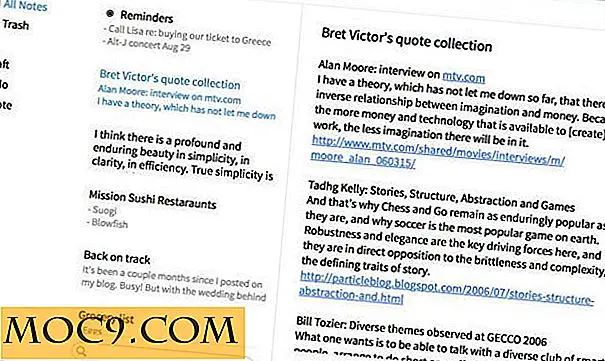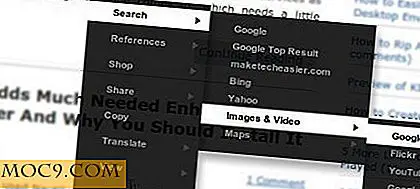כיצד להגדיר את Windows 8 דואר App כדי להשתמש ב - POP
האם אתה משתמש ביישום Windows 8 Mail כברירת המחדל של לקוח הדוא"ל שלך? אם כן, תדע כי אחת המגבלות שלה היא חוסר תמיכה POP (Post Office Protocol). זו הסיבה מדוע משתמשי Windows 8 רבים מעדיפים להשתמש לקוחות דוא"ל אחרים או פשוט להשתמש בדפדפן אינטרנט לקריאת מיילים. אם יש לך תיבת דואר מרוחקת שתומכת רק ב- POP, כך תוכל להגדיר את יישום הדואר ולטעות בו כדי להשתמש ב- POP Mail.
עבור אלה אשר תוהים את ההבדל בין POP ו- IMAP, הנה ההסבר.
כיצד להגדיר את Outlook כדי לשלוח ולקבל דואר POP
1. עבור אל Outlook.com. היכנס לחשבון Microsoft שלך. אם אין לך חשבון, תוכל להירשם לחשבון חדש.

2. לאחר שתעבור, עבור אל 'הגדרות', סמל גלגל השיניים הקטן הממוקם בפינה השמאלית העליונה של האתר.
![]()
.3 לאחר מכן, בתפריט הנפתח, בחר אפשרויות.

4. בתפריט "ניהול החשבון שלך", בחר באפשרות "חשבונות הדוא"ל שלך".

5. תחת "חשבונות הדוא"ל שלך", לחץ על "הוסף חשבון שליחה וקבלה".

.6 תועבר לדף אחר המציג את פרטי החשבון. אל תוסיף את כתובת הדוא"ל והסיסמה שלך. במקום זאת, לחץ על "אפשרויות מתקדמות".

7. הדף יורחב ויציג את הגדרות ה- POP כדי לגשת לחשבון שלך. (ראה צילום מסך למטה).

8. בדרך זו, אתה מגדיר את Outlook כדי לקבל הודעות דוא"ל מחשבון הדואר POP. הזן את הפרטים בשדה בהתאם להגדרות ה- POP של השרת שלך.

9. לחץ על "הבא" והמתן ל- Outlook כדי להגדיר את החשבון שלך.
הערה : ודא כי העברת דואר POP לשרת שלך מופעלת (למשל ב- Gmail), כדי למנוע שגיאות. עבור אל הגדרות Gmail -> העברה ו- POP / IMAP והפעל POP והעברה.

10. לאחר התצורה, תועבר לדף חדש, ותשאל אם "ליצור תיקייה חדשה" או תוסיף ל"תיבת הדואר הנכנס "שלך בעת קבלת הודעות דוא"ל. מומלץ לשמור אותו בתיבת הדואר הנכנס של Outlook. לחץ על "שמור".

הגדר את Windows Mail כדי לשלוח ולקבל דואר אלקטרוני מ- Outlook
לאחר מכן, עליך להוסיף את חשבון הדואר האלקטרוני שהגדרת קודם לכן ב- Windows Mail. אם כבר הוספת את החשבון, תוכל לדלג על שלב זה. אחרת, המשך לסיום.

1. הפעל את סרגל Charms, "מקש Windows + C" כדי להפעיל את היישום דואר.
2. עבור אל הגדרות ובחר חשבונות; לחץ על "הוסף חשבון" ולאחר מכן על Outlook. הזן את כתובת הדואר האלקטרוני והסיסמה, ואתה מוגדר לחוויית דואר POP.

3. הזן את כתובת הדואר האלקטרוני והסיסמה, ואתה מוגדר לחוויית דואר ה- POP.

תן לי לדעת מה אתה חושב על הטריק הזה, ולשתף אותנו אם אתה מוצא את זה שימושי.